Cómo cambiar la región de tu Nintendo Switch (y jugar a juegos de otros países)

Con el Switch, Nintendo ha dejado atrás un largo legado de control regional de sus consolas. Ahora, si compra una consola en los EE. UU., Puede comprar cartuchos de Japón o explorar eShops de otras regiones para obtener juegos nuevos o precios más baratos. A continuación se explica cómo cambiar la región en su Switch.
Si bien el Switch no está bloqueado por región, todavía existen algunas diferencias que pueden hacer que las regiones que cambian temporalmente sean más atractivas. Un juego puede ser lanzado en Japón antes de su lanzamiento en los Estados Unidos, o puede encontrar un juego a un precio más económico en el eShop de otra región. Es posible que algunos juegos nunca vean un lanzamiento en su región. Si le gustan los juegos extranjeros o simplemente quiere darse una vuelta, podría valer la pena cambiar su región. Si compra cartuchos de otra región, necesitará cambiar la región de la consola para reproducirlos también.
Para cambiar la región en su consola, seleccione Configuración en el menú principal.
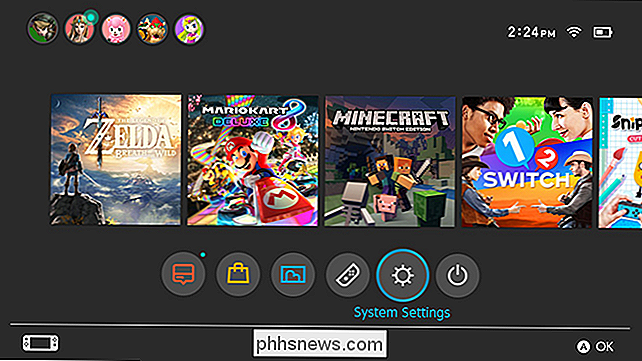
Desplácese hacia abajo hasta seleccione Sistema.
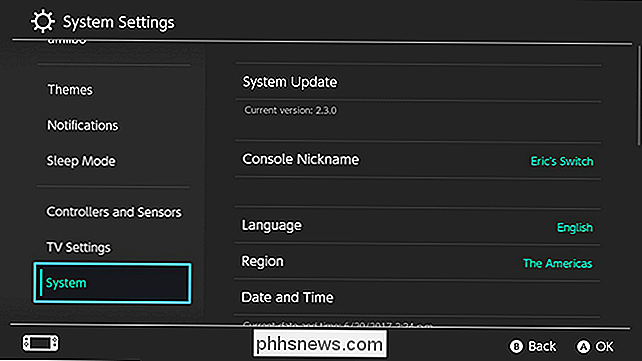
Seleccione Región en el menú Sistema.
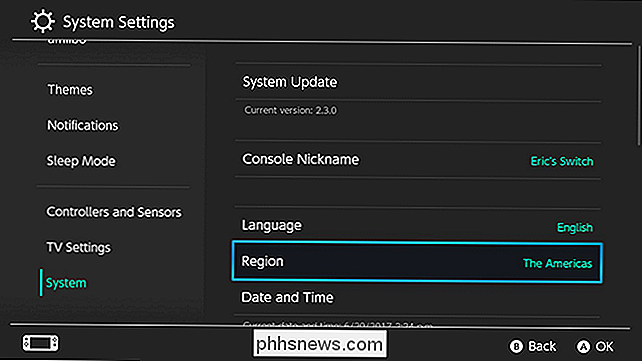
Elija la región a la que desea cambiar desde la ventana emergente que aparece.
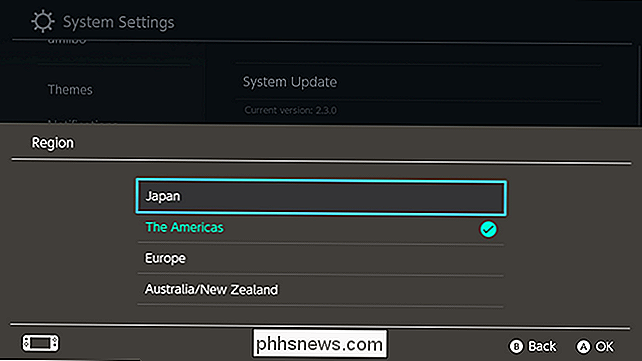
Luego, deberá aceptar un nuevo CLUF para cambiar de región. Haga clic en Siguiente.
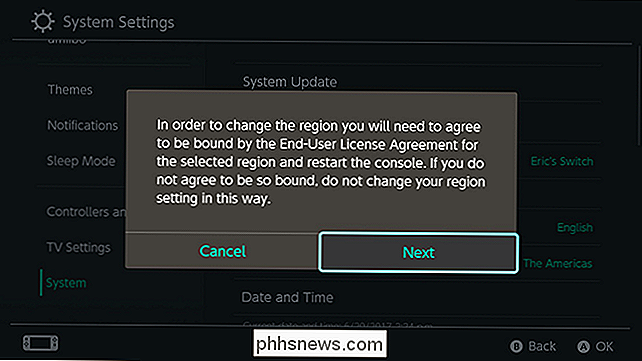
En la siguiente pantalla, haga clic en la casilla de verificación Aceptar. Luego, selecciona Reiniciar. La consola se reiniciará usando la región que seleccionó.
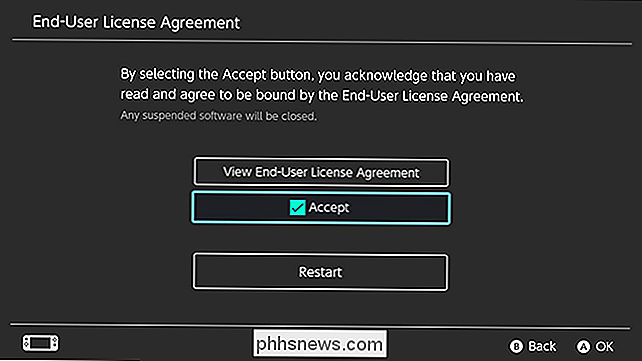
RELACIONADO: Cuenta de Nintendo vs. ID de usuario vs. ID de red: todas las cuentas confusas de Nintendo, explicadas
Una vez que se haya reiniciado la consola, puede usar cualquier cartucho de la región que elegiste Por ejemplo, si compró una copia de Breath of the Wild en Japón, puede jugarla en su consola después de cambiar su región a Japón. Si desea comprar en el eShop de otra región, puede crear una segunda cuenta y un perfil de usuario y establecer la ubicación de esa cuenta para que coincida con la región. El conmutador le pregunta a qué usuario está jugando cada vez que abre un juego o eShop, por lo que siempre puede elegir al usuario que coincida con la región donde compró un juego en cada ocasión.

Cómo usar el teclado de su MacBook para escribir en todos sus dispositivos
Si tiene todo tipo de dispositivos-iPhone, iPad, Apple TV, incluso Android-entonces usted sabe que para facilitar su uso escriba sobre ellos, probablemente necesite un teclado Bluetooth. Pero si no tiene un teclado Bluetooth, una aplicación simple le permite usar el teclado integrado en su MacBook con muchos otros dispositivos.

Amazon Fire Tablet vs. Fire Tablet Kids: ¿Cuál es la diferencia?
Amazon's Fire Tablets ofrece posiblemente uno de los mejores precios en tabletas hoy en día. La compañía también ofrece varios tamaños y construcciones de estas tabletas, incluidas las tabletas "Edición para niños" diseñadas para niños. ¿Pero qué hace que estas tabletas diferentes a las de edición estándar?



